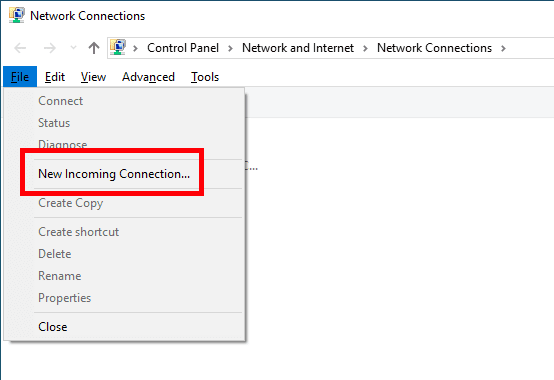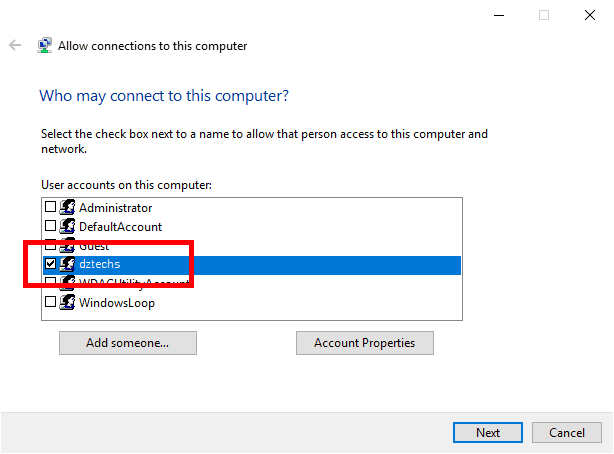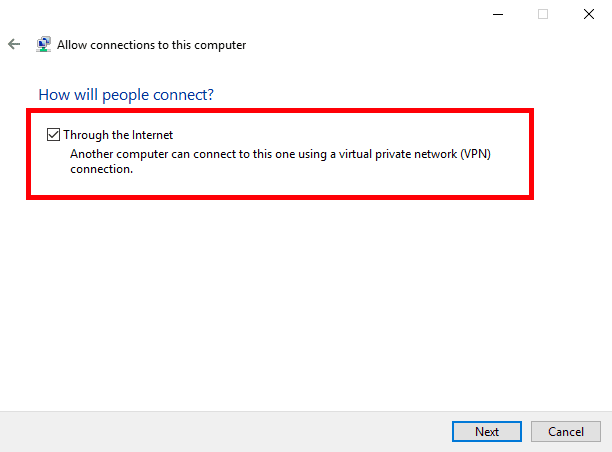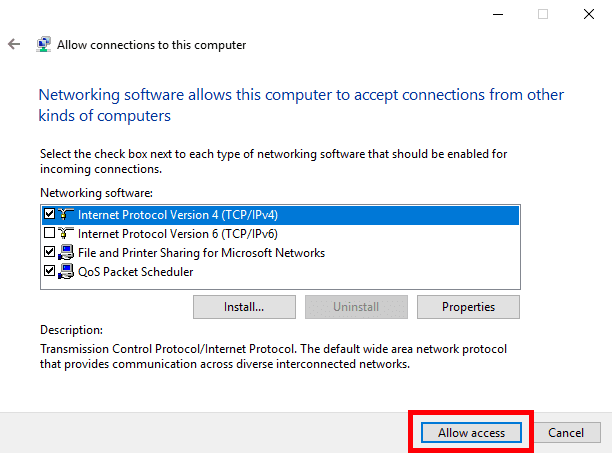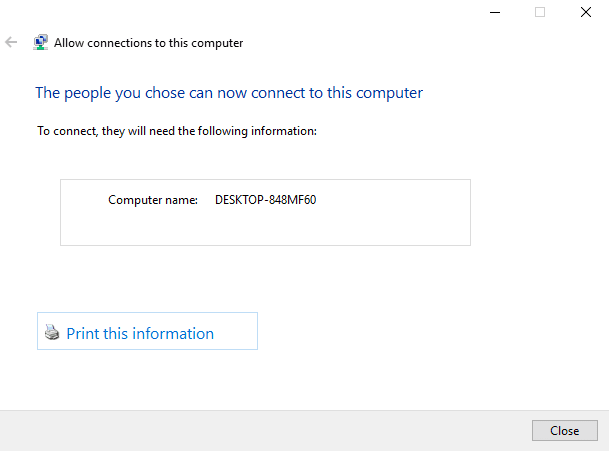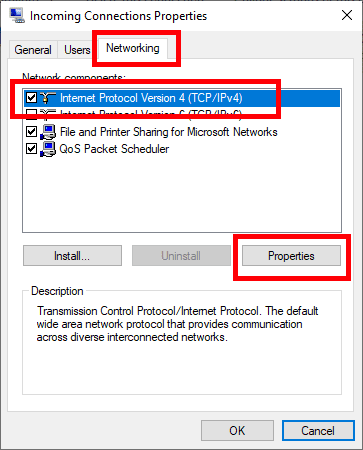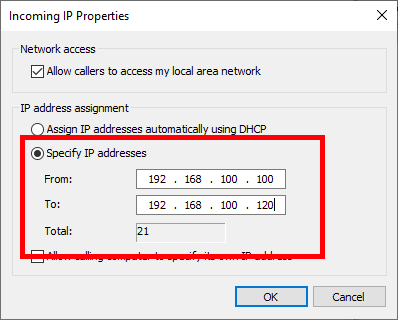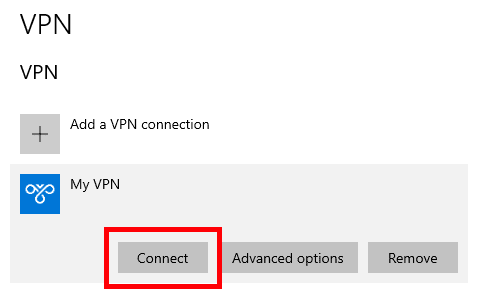Sous Windows, vous pouvez créer Votre serveur VPN pour arriver à Dossiers partagés Ou d'autres applications via Internet lors de vos déplacements. Windows le fait en utilisant Protocole PPTP (Tunnelisation point à point). En fait, la plupart des entreprises utilisent cette méthode pour accorder à leurs employés Accès aux ressources de l'entreprise وFichiers et applications. Parce que c'est L'ancien VPN est bon , Est fait Crypter votre connexion le long du chemin. Si vous vous le demandez, suivez ces étapes Pour créer un serveur VPN Sous Windows.

Avant de procéder
Avant de créer un serveur VPN Windows pour accéder à certaines applications ou dossiers partagés sur Internet, vous devez savoir que la procédure est pas facile pour les débutants. Vous devez savoir des choses telles que la redirection du port, la création d'un nouveau compte utilisateur, les paramètres de base du pare-feu, les adresses IP locales, etc.
Il est également utile si vous avez Adresse IP statique. Cependant, la plupart des FAI ne sont affectés Adresses IP dynamiques. Si tel est votre cas, nous vous conseillons de vous inscrire à Service DNS Tels que OpenDNS Ou No-IP et obtenez une adresse statique pour votre adresse IP dynamique. Cela facilite les choses lorsque vous configurez un VPN.
Pour faciliter les choses, vous avez divisé la procédure en quatre parties. Suivez chaque section, tout doit être bon.
Comment créer un serveur VPN sous Windows 10
La première chose à faire est de créer un serveur VPN sur le périphérique auquel vous souhaitez accéder en ligne. Vous pouvez considérer ce périphérique comme un serveur d'adresses statique. Comme je l'ai dit, si votre adresse IP est dynamique, utilisez-la Service DNS dynamique Et créer Adresse statique pour adresse IP dynamique Votre.
Pour commencer, recherchez et ouvrez le Panneau de configuration dans le menu Démarrer. Ici, allez dans «Réseau et Internet> Centre Réseau et partage». Après cela, cliquez sur le lien «Modifier les paramètres de l'adaptateur» dans le panneau de droite.
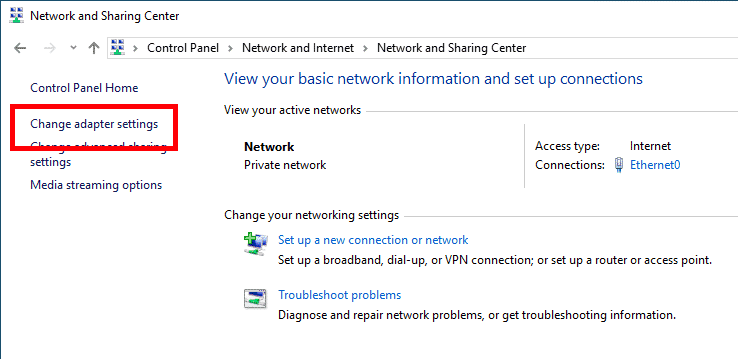
Dans la nouvelle fenêtre, appuyez sur la touche ALT du clavier pour afficher le menu de navigation supérieur. Cliquez sur l'option Fichier et sélectionnez l'option Nouvelle connexion entrante.
Dans la nouvelle fenêtre, sélectionnez le compte d'utilisateur auquel vous souhaitez accéder en ligne et cliquez sur le bouton "Suivant". Si vous le souhaitez, vous pouvez créer un nouveau compte utilisateur à cette fin. Pour ce faire, cliquez sur le bouton Ajouter une personne et renseignez les informations requises.
Maintenant, sélectionnez l'option "Par Internet".
Laissez les options par défaut existent telles quelles et cliquez sur le bouton "Autoriser l'accès".
La procédure ci-dessus créera un adaptateur de communication entrant. Une fois cela fait, la fenêtre affichera le nom de votre ordinateur. Cliquez sur le bouton "Fermer".
Si vous regardez le panneau de commande, vous verrez un nouveau commutateur.
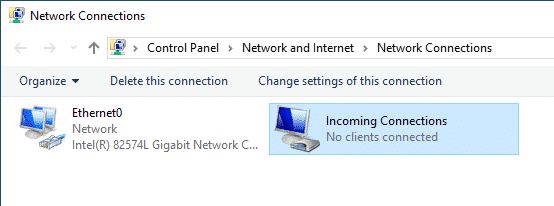
En général, Windows attribue automatiquement une adresse IP à cet adaptateur en cas de besoin. Toutefois, dans certaines circonstances, ce comportement peut entraîner des problèmes. Pour éviter cela, vous pouvez définir manuellement la plage IP. Pour ce faire, cliquez avec le bouton droit sur l'adaptateur de communications entrantes, puis sélectionnez Propriétés.
Dans la fenêtre des propriétés, accédez à l'onglet Réseaux. Ici, sélectionnez "Internet Protocol Version 4" et cliquez sur l'option "Propriétés".
Sélectionnez l'option Sélectionner les adresses IP et tapez la plage d'adresses IP locales que vous souhaitez affecter à cet adaptateur VPN. Assurez-vous que ces adresses IP ne sont utilisées par aucun autre système. Par exemple, vous définissez une plage IP de 192.168.100.100 à 192.168.100.121 C'est régulièrement en dehors du domaine de l'utilisateur 192.168.100.1 à 192.168.100.20. Cliquez sur "OK" pour enregistrer vos modifications.
Continuez ensuite à créer l'exception de pare-feu.
Configurer le pare-feu Windows
Après avoir créé un VPN, vous devez exclure le pare-feu. Sinon, la connexion peut être bloquée par le pare-feu Windows.
Recherchez "Windows Defender Firewall" dans le menu Démarrer et ouvrez-le.
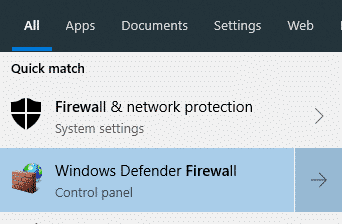
Dans la fenêtre du pare-feu, cliquez sur le lien "Autoriser une application ou une fonctionnalité via le pare-feu Windows Defender" qui apparaît dans le panneau de gauche.
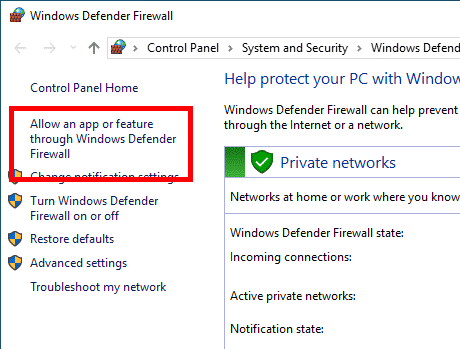
Maintenant, faites défiler la liste jusqu'à trouver la fonctionnalité Routage et accès distant et cochez les cases correspondantes. Cliquez sur "OK" pour enregistrer vos modifications.
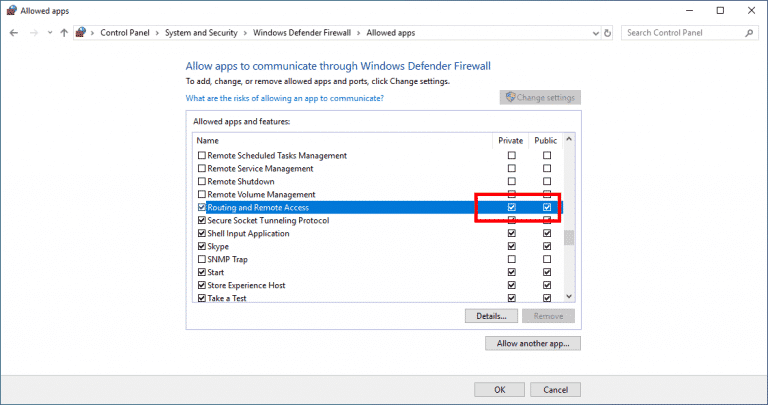
c'est ça. Vous avez déjà ajouté l'exception de pare-feu.
Configurez le transfert de port dans votre routeur
Pour que tout cela fonctionne, vous devez rediriger les ports de votre routeur vers le serveur VPN que vous avez créé. Si vous vous demandez, sans rediriger le port approprié, votre routeur ne sait pas où envoyer le trafic entrant et refuse simplement de se connecter. Ceci est une fonctionnalité de sécurité intégrée. Selon le fabricant de votre routeur et la version du micrologiciel, le mode d'option de routage peut être légèrement différent. Cependant, il est très facile de configurer le transfert de port.
Quel que soit le routeur que vous utilisez, connectez-vous dessus, recherchez l’option de transfert de port et configurez-la comme suit.
- Type de service: PPTP
- Protocoles: Sélectionnez à la fois TCP et UDP
- Adresse IP: Tapez l'adresse IP de l'ordinateur hébergeant le serveur VPN. Dans mon cas, c'est 192.168.100.1.
- Port de départ: 1723
- Port de fin: 1723
Une fois les modifications terminées, enregistrez-les et quittez la page du routeur.
Créer un client Windows VPN
Enfin, vous pouvez créer un client VPN sur la machine à partir de laquelle vous souhaitez accéder à l'autre ordinateur via Internet. La bonne chose est que Windows possède des options intégrées qui vous permettent de vous connecter à l’autre ordinateur via Internet.
Sous Windows, ouvrez l'application Paramètres et allez dans «Réseau et Internet> VPN» et cliquez sur le bouton «Ajouter une connexion VPN».
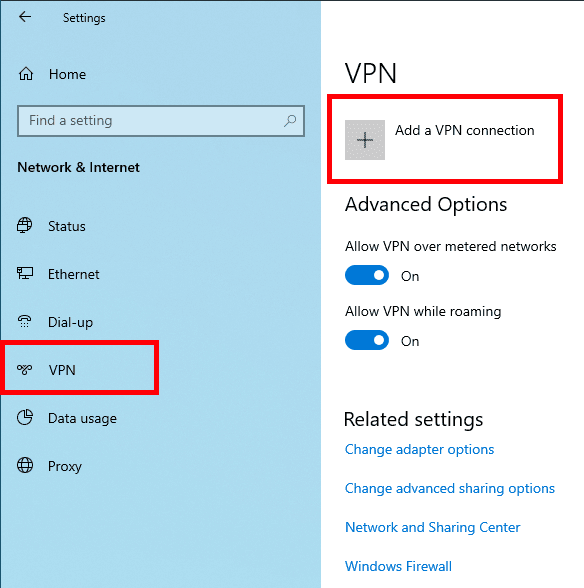
Configurez maintenant la connexion VPN comme suit.
- Fournisseur VPN: Windows (intégré)
- Nom de la connexion: Nommez tout ce que vous voulez ..
- Nom ou adresse du serveur: Tapez l'adresse IP de l'adresse publique. Vous pouvez le trouver en utilisant Google Search est simple. Si vous utilisez un service DNS dynamique, entrez l'adresse fournie par le service.
- Type de VPN: PPTP
- Type d'informations de connexion: Nom d'utilisateur et mot de passe
- Pseudo Entrez le nom d'utilisateur de l'utilisateur que vous avez spécifié lors de la création du serveur VPN. Dans mon cas, le nom d'utilisateur est "dztechs".
- Mot de passe: Entrez le mot de passe utilisateur ci-dessus
Sélectionnez "Mémoriser mes informations de connexion" et cliquez sur le bouton "Enregistrer".
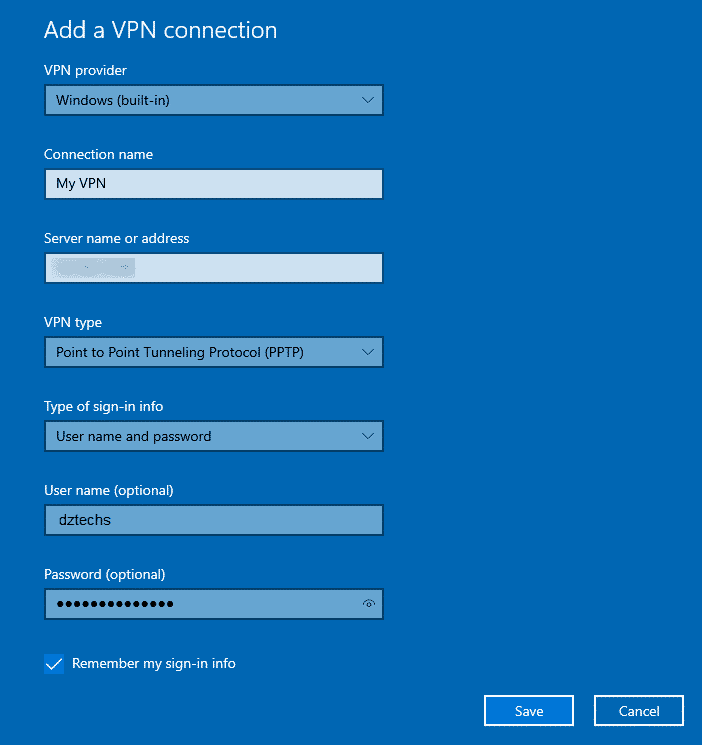
Enfin, cliquez sur la connexion VPN nouvellement créée, puis cliquez sur le bouton Connecter.
Si tout se passe bien, vous devez vous connecter à un réseau privé virtuel sur votre autre système via Internet.
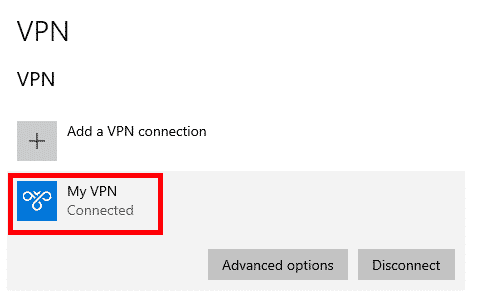
A partir de là, vous pouvez accéder à Dossiers partagés via l'explorateur de fichiers En sélectionnant l'option réseau dans la navigation de gauche ou en travaillant avec d'autres services ou applications activées via cette connexion. Accéder à une application , Vous devez configurer davantage l’application en question pour surveiller le port et répondre à la connexion entrante. Selon l'application, la configuration sera complètement différente.
c'est tout. Faites un commentaire ci-dessous pour partager vos pensées et vos utilisations de ce qui précède pour créer Serveur VPN sur Windows pour y accéder en ligne sur un autre ordinateur.